iPhoneからコンピュータに音楽を完全に転送する方法

音楽は魔法のように私たちの気分を変えることができます。 私たちは皆、私たちが愛する音楽をiPhoneとコンピュータの間で同期させたいと思っています。 ご存じのように、iPhoneとコンピュータ、特にiPhoneからコンピュータに音楽を転送するのはあまり便利ではありません。
iTunesでiPhoneデータを管理している場合、制限されたツールであることがわかります。 iTunesとiOSのバージョンを常に更新する必要があります。 また、Appleの著作権保護のおかげで、制限が多すぎます。 しかし、iPhone Transferを使用すると、ファイルを簡単かつ安全に管理できます。 iPhone 12/11 / XS / XR / X / 8/7/6 / SEを使用しているかどうかに関係なく、習得は簡単です。
この記事では、iPhoneとコンピュータの間で音楽をコピーする簡単な方法を紹介します。これは、既存の音楽を消去しません。
パート1:iPhoneからiPhoneへの音楽の転送
iPhoneを接続する
Tipard iPhone Transfer Ultimateをダウンロードしてインストールし、iPhoneをUSBケーブルでコンピュータに接続します。
音楽のプレビュー
左側のバーの[メディア]タブをクリックし、トップメニューの[ミュージック]タブをクリックします。 メインウィンドウにあるすべての音楽が表示され、特定の音楽アイテムをダブルクリックすると、事前に聴くことができます。
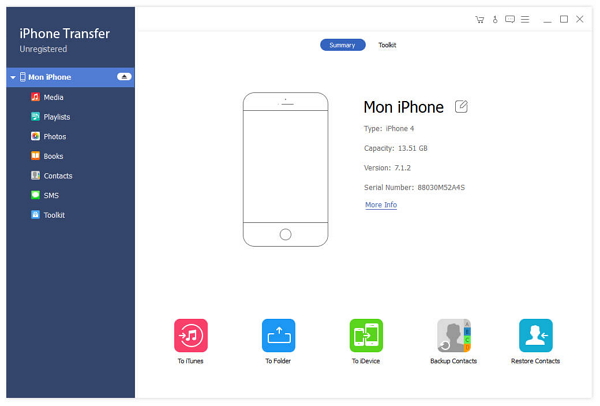
転送する音楽を選択
必要な音楽を確認し、トップメニューの「書き出し」→「PCに書き出し」をクリックし、ポップアップダイアログで音楽をコピーするフォルダを選択します。
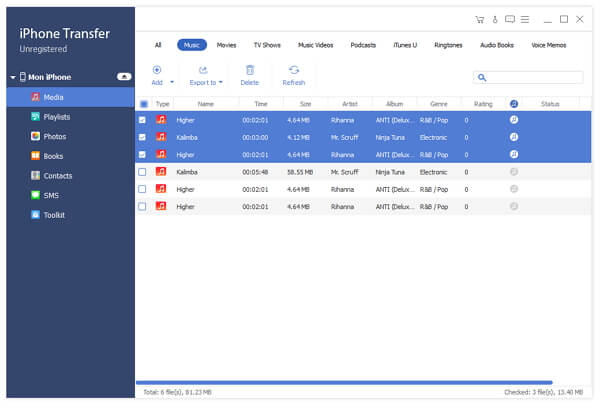
今、あなたはiPhoneからコンピュータに簡単にすばやく欲しい音楽を手に入れることができます。 このiPhone転送では、 iPhoneデータの転送にはiPhoneからiPhoneへの連絡先が含まれます.
iPhoneを接続する
Tipard iPhone Transfer Ultimateをダウンロードしてインストールし、iPhoneをUSBケーブルでコンピュータに接続します。
必要に応じて音楽をプレビュー
左側のバーの[メディア]タブをクリックし、トップメニューの[ミュージック]タブをクリックします。 あなたのiPhoneのすべての音楽がメインウィンドウに表示されます。 それらの1つをダブルクリックすると、事前に聴くことができます。
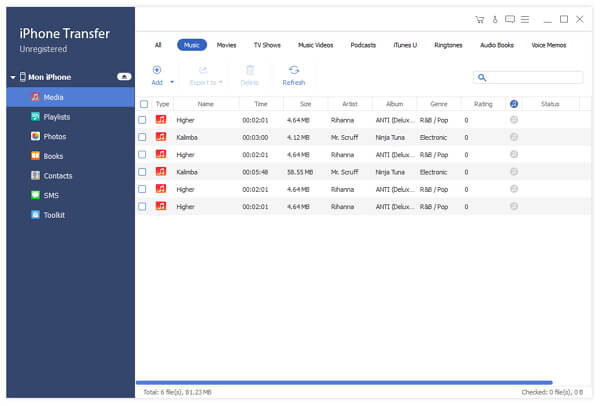
コンピュータからiPhoneに音楽を転送する
トップメニューの[追加]タブをクリックし、ポップアップダイアログから曲を選択して、コンピュータからiPhoneに音楽をコピーします。
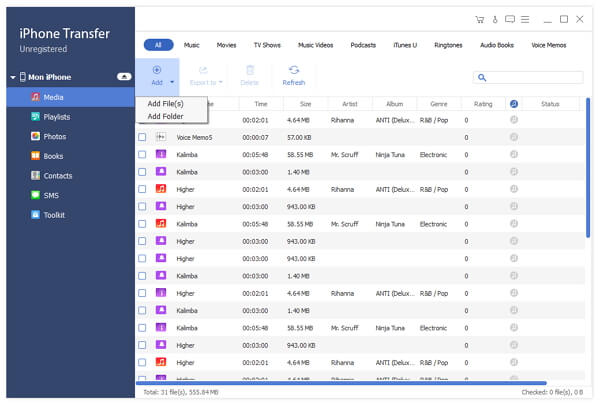
方法2:iTunesで転送する
1。 iPhoneをUSBケーブルでコンピュータに接続します。
2. iTunesを起動する あなたのコンピュータ上で。
3. ログイン あなたのiPhoneと同じApple IDを持つPC上のiTunes。
4。 ポップアップウィンドウの[続行]ボタンをクリックし、 信頼 あなたのiPhone上のコンピュータ。
5。 あなたのiPhoneを選択し、をクリックして まとめ 左側のバーの[設定]にある[検索]タブをクリックして オプション パネルをメインウィンドウに表示します。 「このiPhoneが接続されているときに自動的に同期する」のチェックをはずし、「音楽とビデオを手動で管理する」をチェックし、ストレージバーの右側にある「適用」ボタンをクリックします。
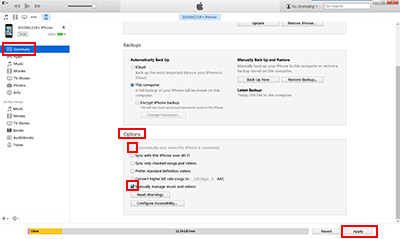
6。 クリック Music [マイデバイス]の下にある[OK]をクリックします。 プレイリストを編集 メインウィンドウの右上に表示されます。
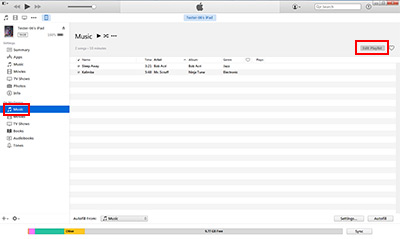
7。 必要な音楽を右のウィンドウにドラッグします。
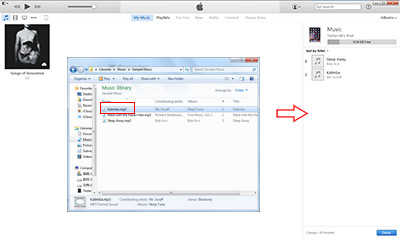
コンピュータからiPhoneに音楽を転送するだけの場合は、iTunesを使用してその音楽を実現できます。 しかし、Tipard iPhone Transferでは、 iPhoneからiPhoneへ音楽を転送する と同様 バックアップiPhone.








